Windows_XP_基本操作教程
Windows XP 基本操作教程

冷风世家Windows基本操作Windows基本操作教程QQ 347993010 Email: hulei0217@ /hulei0217第一课基础知识介绍一:基本硬件组成简介(1)计算机的基本组成计算机从外观上来看主要有主机和显示器组成,计算机系统由运算器,控制器,存储器,输入设备和输出设备五大部分组成。
运算器和控制器集成在一起又称为中央处理器简称为CPU;存储器分为内部存储器和外部存储器,内部存储器简称为内存(RAM),外部存储器简称为外存如硬盘,光盘,移动磁盘等;输入设备是用来从外界向计算机系统输入数据的唯一途径,常见的输入设备有鼠标,键盘,扫描仪等;输出设备是计算机将处理结果显示给用户的,常见的输出设备有显示器,绘图仪,音响等。
(2)主机的组成主机由主板,内存,CPU,硬盘,光驱,数据线和电源。
(3)主机面板按钮开机按钮(Power),复位键(Rest)死机时按一下该键系统将重新启动。
(4)面板接口计算机主机前面板上一般有USB和音响和话筒接口,BUS接口又称为即插即用接口(不用关闭计算机系统,在开机状态可以直接插),USB设备均可以使用此接口和计算机相连接,常见的USB设备有USB键盘,USB鼠标,USB口打印机,U盘,移动硬盘等,此外还可以用来和数码相机,手机相连接。
用户要特别注意的是我们称USB设备为即插即用设备但是向移动类存储磁盘最好不要直接拔出,因为这样容易损坏磁盘导致数据丢失。
正确的方法是:单击桌面右下角的图标,然后单击右下角弹出的小窗口,等出现“安全删除USB”再拔下USB设备。
计算机主机后面板上有电源,POST,串口,并口,显示器,网络,USB,音响和话筒接口,这些接口大部分是主板上自带的。
声卡,网卡,显卡可以是主板上集成的设备也可以是独立的设备。
注:不同的主板接口布局有所不同,但是接口规格和形式都是符合国际标准的。
串口:这种接口的数据传送模式是串行通讯,所以它只能连接串行设备。
实验 windows xp的基本操作和程序管理
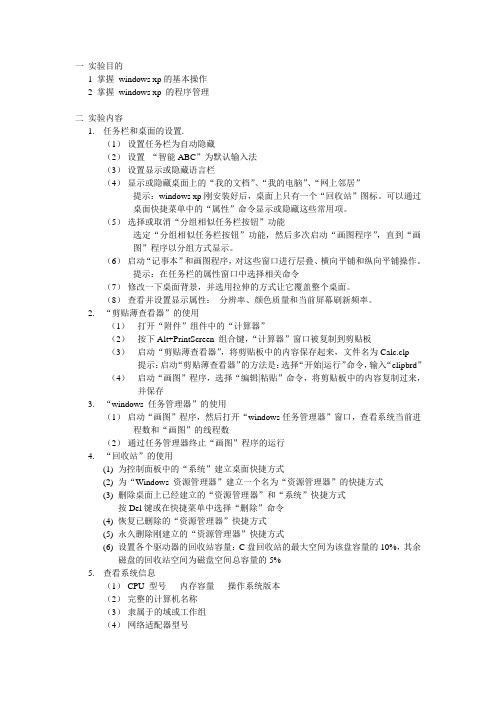
一实验目的1 掌握windows xp的基本操作2 掌握windows xp 的程序管理二实验内容1.任务栏和桌面的设置.(1)设置任务栏为自动隐藏(2)设置“智能ABC”为默认输入法(3)设置显示或隐藏语言栏(4)显示或隐藏桌面上的“我的文档”、“我的电脑”、“网上邻居”提示:windows xp刚安装好后,桌面上只有一个“回收站”图标。
可以通过桌面快捷菜单中的“属性”命令显示或隐藏这些常用项。
(5)选择或取消“分组相似任务栏按钮”功能选定“分组相似任务栏按钮”功能,然后多次启动“画图程序”,直到“画图”程序以分组方式显示。
(6)启动“记事本”和画图程序,对这些窗口进行层叠、横向平铺和纵向平铺操作。
提示:在任务栏的属性窗口中选择相关命令(7)修改一下桌面背景,并选用拉伸的方式让它覆盖整个桌面。
(8)查看并设置显示属性:分辨率、颜色质量和当前屏幕刷新频率。
2.“剪贴薄查看器”的使用(1)打开“附件”组件中的“计算器”(2)按下Alt+PrintScreen 组合键,“计算器”窗口被复制到剪贴板(3)启动“剪贴薄查看器”,将剪贴板中的内容保存起来,文件名为Calc.clp 提示:启动“剪贴薄查看器”的方法是:选择“开始|运行”命令,输入“clipbrd”(4)启动“画图”程序,选择“编辑|粘贴”命令,将剪贴板中的内容复制过来,并保存3.“windows 任务管理器”的使用(1)启动“画图”程序,然后打开“windows任务管理器”窗口,查看系统当前进程数和“画图”的线程数(2)通过任务管理器终止“画图”程序的运行4.“回收站”的使用(1)为控制面板中的“系统”建立桌面快捷方式(2)为“Windows 资源管理器”建立一个名为“资源管理器”的快捷方式(3)删除桌面上已经建立的“资源管理器”和“系统”快捷方式按Del键或在快捷菜单中选择“删除”命令(4)恢复已删除的“资源管理器”快捷方式(5)永久删除刚建立的“资源管理器”快捷方式(6)设置各个驱动器的回收站容量:C盘回收站的最大空间为该盘容量的10%,其余磁盘的回收站空间为磁盘空间总容量的5%5.查看系统信息(1)CPU 型号内存容量操作系统版本(2)完整的计算机名称(3)隶属于的域或工作组(4)网络适配器型号。
实验一 Windows XP基本操作参考步骤

实验一Windows XP 的基本操作一、实验目的及要求1.掌握Windows XP的基本知识和基本操作2.掌握文件及文件夹的相关操作二、实验内容及步骤1.在屏幕上找出“开始”按钮和“开始”菜单,熟悉“开始”菜单的组成,包括起固定部分菜单和可变部分菜单,如图1.1所示。
图1.1步骤:打开“开始”菜单时,最顶端显示的是当前登录到计算机上的用户名,下面分为两列,左边的一列分为3部分,最上面是固定的两个项目:“Internet” 和“电子邮件。
中间是最常使用的程序列表,其中Windows 默认的程序数量是6个,程序数量达到默认值后,最近未使用的程序被最近使用的程序替换。
最下面是“所有程序”,将鼠标指针指向“所有程序”,可以打开一个所有程序的菜单列表,列出计算机上当前安装的程序。
左边的一列也分为3部分,上面部分包括:“我的文档”、“我的最近文档”(其子菜单项是最近使用过的文档的快捷方式,通过这些快捷方式的、菜单项,可以快速打开最近使用过的文挡)、“图片收藏”、“我的音乐”、“我的电脑”、“网上邻居”;中间部分包括:“控制面板”、“连接到”、“打印机和传真”;下面部分包括:“帮助和支持”、“搜索”、“运行”。
“开始”菜单的最底端是“注销”和“关闭计算机”。
2.“我的文挡”的作用和操作“我的文挡”是一个文件夹,是文挡、图片和其他文件的默认存储的位置,每个登录到该计算机的用户均有各自唯一的“我的文挡”文件夹,保护用户执行过的文挡菜单,单击其中的菜单项将打开相应的文挡和环境。
3.“网上邻居”的作用和操作。
“网上邻居”是一个文件夹,用来浏览网络上的共享计算机、打印机和其他资源,也可以使用“添加网上邻居”向导创建到网络服务器、Web服务器和FTP服务器的快捷方式。
4.任务栏的作用和操作。
每次打开程序、文挡或窗口时,代表它的图表就会出现在任务栏上,通过单击这些任务栏上的图标,就可以对这些运行着的程序进行前、后台任务切换;关闭窗口后,该图标消失。
Windows_XP中文版操作系统教程第一讲

在任务按钮区中单击需要进行操作的窗口按钮。 按【Alt+Tab】键,弹出【超过切换】窗口,按住 【Alt】键的同时按【Tab】键,可以选择需要切换 到的窗口。
典型案例——设置窗口
本案例将对窗口进行打开和切换操作,主要练 习窗口的打开、移动以及缩放等操作。
1.3 Windows XP的桌面 1.3.2 移动桌面图标
Windows桌面图标默认状态下是按一定的顺序 排列在桌面的左侧,可根据需要将图标移动到 桌面的其他位置,其具体操作如 下:
1)用鼠标指针选择桌面上的图标。 2)在选择的桌面图标上按下鼠标左键不放,将其 拖动到适当的位置释放鼠标按键即可。
案例小结
本案例分为两大步骤:第一步,调整桌面图标 并重命名;第二步,调整任务栏。 本案例设置了一个很有个性的桌面,在制作过 程中主要应用了桌面图标的移动、重命名以及 任务栏的调整操作。本案例的目的是掌握桌面 元素的基本使用方法,为后面的计算机操作打 下基础。
1.4 Windows XP的窗口及操作
在打开新窗口后,当前窗口会挡住其他窗口的 内容,这时可以用移动窗口的方法来显示其他 窗口。窗口处于最大化状态时,不能进行移动 操作。移动窗口的具体操作如下:
1)将鼠标指针移动到标题栏上。 2)按住鼠标左键不放,将其拖动到适当的位置即 可。
1.4 Windows XP的窗口及操作 1.4.6 切换窗口
1.4 Windows XP的窗口及操作
1.4 Windows XP的窗口及操作 1.4.1打开/关闭窗口
在需要打开某个窗口时,直接双击其图标或单 击文字链接即可打开该窗口。如要打开【我的 电脑】窗口,可以双击桌面上的【我的电脑】 图标 。要关闭该窗口,则单击标题栏上的 【关闭】图标 ,也可以按【Alt+F4】键。
中文windowsXP的基本操作4

应 用
我的文档
用于管理用户自己的文件
基 础
网上邻居
对网络进行浏览
信 息
InternetExplorer 启动InternetExplorer浏览器
工
程
回收站
用于存放被删除的文件和恢复删除的文件
第 2-1 中文windowsXP的介绍
二
章 技能04:关闭Windows XP
计
算 开启
关闭计算机
关闭对话框
计 算
排序桌面图标
机
应
用
基
础
右键
信
息
工
程
第 2-1 中文windowsXP的介绍
二
章 技能03: Windows XP 的桌面
计 算
显示隐藏桌面图标
机
应
用
基
础
右键
信
息
工
程
第 2-1 中文windowsXP的介绍
二
章 技能03:Windows XP 的桌面
计
算 机
我的电脑
包含用户计算机内置资源的各种对象如 软盘驱动器、硬盘驱动器等。
章
计
算
通过“开始”菜单启动程序
机
应
启动程序
使用“运行”选项启动程序
用 基
使用桌面快捷方式启动程序
础
信 息 工 程
第
2-3资源管理器的操作
二 技能8:退出程序
章
计
算
机 1、退出程序
快捷键:ALt+F4
应
用 基 2、用任务管理器结束程序
快捷键:Ctrl+Alt+Del
础
信 息 工 程
Windows XP操作

第1章 Windows XP操作课题:1.1 使用Windows XP一、提出任务1.任务目标认识windows XP的桌面组成,通过窗口和菜单操作,掌握窗口与对话框的区别,并能正确的使用菜单。
2. 解决的问题认识操作系统的重要性,正确的启动和关闭Windows XP操作系统,能运用鼠标操作Windows XP。
3. 原有知识要点本课程是本书第一章的第一节的内容。
绪论部分已较系统的学习了计算机的基础知识。
通过本节课的学习,逐步学会使用计算机处理并解决问题的方法,这就是要使用的Windows XP操作平台,这也是学习计算机操作的基础。
二、教学目标1. 知识目标⑴能够描述Windows XP图形操作界面的功能和特点。
⑵认识Windows XP桌面的组成。
⑶了解“开始”菜单和任务栏的组成⑷能区别窗口和对话框的组成及作用。
⑸能够掌握下拉菜单和快捷菜单的作用及区别。
2. 能力目标能够利用鼠标进行各项基本操作。
3. 情感目标通过参加科学探究活动,具有初步识别Windows XP操作系统图形界面,并加深对操作系统的理解。
三、教学分析与准备1. 教学重点⑴启动Windows XP操作系统⑵认识Windows XP桌面组成⑶鼠标的使用⑷掌握窗口及对话框的组成元素⑸菜单的组成与使用2.教学难点⑴认识Windows XP桌面:⑵认识Windows XP的桌面上的各种图标的含义⑶认识Windows XP “开始”菜单与任务栏⑷认识Windows XP的菜单3. 教学方法任务驱动学习和协作学习、探究学习相结合4. 课时安排2课时5. 教学环境多媒体网络教室拓展练习:1.认识Windows XP系统⑴在Windows XP操作系统中,可以对鼠标左右手习惯、指针的形状、指针移动的速度、双击的速度等进行设置。
在“开始”菜单中,鼠标单击“控制面板”选项,在打开的窗口中单击___________________下的__________命令,在屏幕显示的_______________对话框中的__________标签中可知:“”表示________________,“”表示_____________。
第2章 Windows XP的基本操作

• [1-8]还原回收站中的文件夹spark。 • [1-9]在回收站中清除spark文件夹。
“回收站”是存放暂时被删除的对象,误删除的对 象还可以恢复,提供了一定的安全保障。
5、删除与还原的操作
1. 删除文件或文件夹: 选定文件或文件夹→DELETE键 或:右击图标→删除 或:“删除”按钮 不经回收站删除: Shift + Delete
四、设置任务栏
桌面的最下方有一个被称为“任务栏”的工具条,用以 显示已经启动的应用程序,只要用鼠标单击“任务栏”上代 表某任务的按钮,即可进行前后台任务的切换。
1、改变任务栏位置和高度
2、设置任务栏属性 右击任务栏→属性→
打开“任务栏”对话框
窗口的操作
一、什么是窗口: 窗口:在Windows操作系统下,应用程序都以矩形 区域形式进行工作的。 窗口包括:窗口边框、标题栏、菜单栏、工具栏、 状态栏和工作区域。
3、重命名对象的操作:
(文件菜单或快捷菜单) 选定对象→“重命名”命令
项目任务 ——“移动”或“复制”对 象
[1-5]在E盘建立一个名为“毕业资料”的文件 夹,将D盘myfolder中的所有内容复制到E 盘的“毕业资料”文件夹中。
[1-6]将C盘“我的文档”文件夹中的文件“论 文提纲.doc”移动到D盘myfolder文件夹的 “毕业论文”子文件夹中。
2、关机 退出WindowsXP,切断电源。
多种操作: “开始”菜单——关闭计算机——关机 Alt+F4 Ctlr+Alt+Del
桌面
桌面(Desktop):正常启动Windows后 的屏幕画面,桌面上有图标(系统图标, 快捷图标)、“开始”按钮和任务栏,所 有的工作在桌面上进行。
Windows XP的基本操作
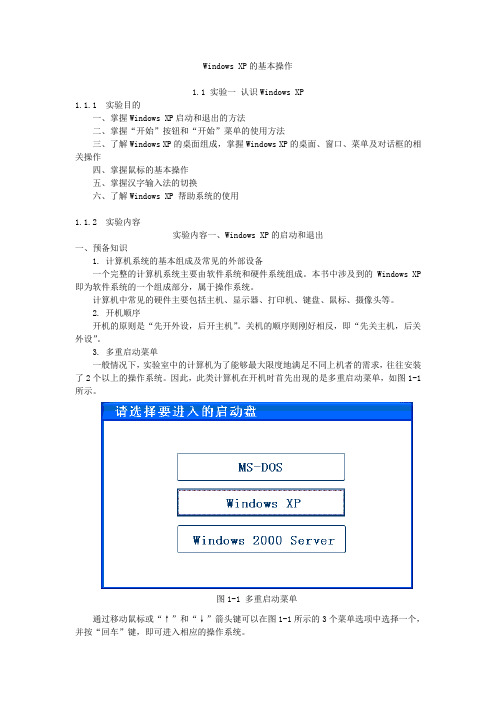
Windows XP的基本操作1.1 实验一认识Windows XP1.1.1 实验目的一、掌握Windows XP启动和退出的方法二、掌握“开始”按钮和“开始”菜单的使用方法三、了解Windows XP的桌面组成,掌握Windows XP的桌面、窗口、菜单及对话框的相关操作四、掌握鼠标的基本操作五、掌握汉字输入法的切换六、了解Windows XP 帮助系统的使用1.1.2 实验内容实验内容一、Windows XP的启动和退出一、预备知识1. 计算机系统的基本组成及常见的外部设备一个完整的计算机系统主要由软件系统和硬件系统组成。
本书中涉及到的Windows XP 即为软件系统的一个组成部分,属于操作系统。
计算机中常见的硬件主要包括主机、显示器、打印机、键盘、鼠标、摄像头等。
2. 开机顺序开机的原则是“先开外设,后开主机”。
关机的顺序则刚好相反,即“先关主机,后关外设”。
3. 多重启动菜单一般情况下,实验室中的计算机为了能够最大限度地满足不同上机者的需求,往往安装了2个以上的操作系统。
因此,此类计算机在开机时首先出现的是多重启动菜单,如图1-1所示。
图1-1 多重启动菜单通过移动鼠标或“↑”和“↓”箭头键可以在图1-1所示的3个菜单选项中选择一个,并按“回车”键,即可进入相应的操作系统。
4. Windows XP 的安全模式如果计算机不能正常启动,可以尝试从安全模式启动,并在安全模式下进行修复。
在安全模式中,Windows 使用默认设置(VGA监视器、Microsoft鼠标驱动程序、无网络连接、启动Windows所需的最少设备驱动程序)。
如果安装新的软件后计算机无法启动,用户可以在安全模式下以最少的服务启动,然后改变计算机的设置,或者删除引起问题的新安装的软件。
5. 鼠标的基本操作鼠标是Windows XP 中必不可少的工具,它可以很方便地完成Windows XP 下的大部分操作。
鼠标的基本操作有移动、指向、单击、连击(双击)、拖曳、右键单击(右击)等。
- 1、下载文档前请自行甄别文档内容的完整性,平台不提供额外的编辑、内容补充、找答案等附加服务。
- 2、"仅部分预览"的文档,不可在线预览部分如存在完整性等问题,可反馈申请退款(可完整预览的文档不适用该条件!)。
- 3、如文档侵犯您的权益,请联系客服反馈,我们会尽快为您处理(人工客服工作时间:9:00-18:30)。
冷风世家Windows 基本操作第一课基础知识介绍一:基本硬件组成简介(1)计算机的基本组成计算机从外观上来看主要有主机和显示器组成,计算机系统由运算器,控制器,存储器,输入设备和输出设备五大部分组成。
运算器和控制器集成在一起又称为中央处理器简称为CPU;存储器分为内部存储器和外部存储器,内部存储器简称为内存(RAM),外部存储器简称为外存如硬盘,光盘,移动磁盘等;输入设备是用来从外界向计算机系统输入数据的唯一途径,常见的输入设备有鼠标,键盘,扫描仪等;输出设备是计算机将处理结果显示给用户的,常见的输出设备有显示器,绘图仪,音响等。
(2)主机的组成主机由主板,内存,CPU,硬盘,光驱,数据线和电源。
(3)主机面板按钮开机按钮(Power),复位键(Rest)死机时按一下该键系统将重新启动。
(4)面板接口计算机主机前面板上一般有USB和音响和话筒接口,BUS接口又称为即插即用接口(不用关闭计算机系统,在开机状态可以直接插),USB设备均可以使用此接口和计算机相连接,常见的USB设备有USB键盘,USB鼠标,USB口打印机,U盘,移动硬盘等,此外还可以用来和数码相机,手机相连接。
用户要特别注意的是我们称USB设备为即插即用设备但是向移动类存储磁盘最好不要直接拔出,因为这样容易损坏磁盘导致数据丢失。
正确的方法是:单击桌面右下角的图标,然后单击右下角弹出的小窗口,等出现“安全删除USB”再拔下USB设备。
计算机主机后面板上有电源,POST,串口,并口,显示器,网络,USB,音响和话筒接口,这些接口大部分是主板上自带的。
声卡,网卡,显卡可以是主板上集成的设备也可以是独立的设备。
注:不同的主板接口布局有所不同,但是接口规格和形式都是符合国际标准的。
串口:这种接口的数据传送模式是串行通讯,所以它只能连接串行设备。
并口:这种接口的数据传送模式是并行通讯,主要和并口设备连接,通常可以和并口打印机相连接。
COM口:COM口有两个,一个COM口是鼠标接口,一个COM口是键盘接口,接口的旁边都有标示。
并口(连接打印机)鼠标网络接口串口显示器接口音响接口二:计算机软件介绍(1)系统软件:Windows98/2000/2002/XP Windows优化大师。
(2)应用软件:Word/Excel/Photoshop(应用于某一领域)。
三:开机、关机(1)开机:①先打开显示器开关按钮(标有Power字样的按钮)。
②再打开主机开关按钮(标有Power字样的按钮)。
(2)关机:①单击“开始”菜单。
②单击“关闭计算机”。
③等待主机面板上的指示灯灭了以后,再关闭显示器的电源。
切不可在计算机工作的时候将电源突然切断,这样对硬盘是有损害的,严重时会造成数据丢失或损坏硬盘。
四:键盘简介键盘是计算机必不可少的输入设备,目前使用最广泛的是101或102键的键盘。
根据键盘使用功能可以将键盘分为三个区:功能键盘区,打字键盘区和数字小键盘区。
(1)功能键盘区:包括Esc,F1----F12,Tab,CapsLooK,Shift,Ctrl,Alt,PrintScreen,ScrollLock,Pause,Insert,Home,PageUp,Delete, End, PageDown, NumLock等以及专门为Windows设计的开始键和功能选择键。
功能键在不同的应用程序和操作系统中其定义不一定相同。
Enter:又成为回车键,是使用频率最高的一个键,主要作用是用来确定电脑应该执行的操作。
Esc:该键作用与回车键刚好相反,用来取消命令的执行。
Ctrl:该键一般配合其他键使用,比如在Windows ,ffice软件里:Ctrl + C 表示复制Ctrl + V 表示粘贴Ctrl + X 表示剪切Ctrl + S 表示保存Alt:在空格键左右各有一个,该键一般配合其他键使用,如Alt + F4 表示关闭当前窗口。
Shift:又称为换档键,按住它再按打字区的数字键就可以打数字键上的特殊符号。
Tab:又被称为制表定位键,一般按一次Tab键光标移到一个制表位。
CapsLooK:该键称为大写字母锁定键,按一下该键,键盘上CapsLooK灯亮了这时输入的就是大写字母,再按一次输入的时候就是小写字母了。
BackSpace:称为退格键,该键在回车键的上边,上面有一个向左的箭头。
按一次该键光标就会向前移动一格,向前移动一格也可以删除一个字符或汉字。
Delete:称为删除键,与数字键区的Del键功能相同,可以将选中的对象删除。
PrintScreen:称为屏幕硬拷贝键,在DOS系统按一次该键可以将屏幕输出到打印机,在Windows 系统中按一次该键可以将当前窗口显示画面复制到剪贴板中供应用程序使用。
Pause:该键称为暂停键,在执行某些程序时按一次该键可以暂停程序的执行,同时按住Ctrl 和该键可以强行中断程序的运行。
NumLock:该键称为数字锁定键,按一下该键,键盘上NumLock灯亮了这时可以使用数字键盘区上的键,再按一次该键数字键盘区上的键就被锁定不可以使用了。
(2)打字区键盘:包括26个英文字母,10个数字键,英文符号键和必要的转换键。
(3)数字小键盘区:由10个数字键,光标移动键,上下翻页键还有Home,End键组成。
五:鼠标随着计算机技术不断的发展,软件的操作界面也越来越完善,尤其是在Windows系统下,使用鼠标可以大大提高操作速度,在一些绘图软件里更是离不开鼠标。
(1)鼠标的种类现在常见的鼠标有光电鼠标和机械鼠标。
鼠标上有三个或两个键。
(2)鼠标的操作◆单击:一般指按一次鼠标左键并松开左键的过程。
常用于选中文件,文件夹和其他对象,也用于选择菜单中某项命令,对话框中某个选项等。
◆双击:一般指快速的按两次鼠标左键。
常用于启动某个程序,打开一个窗口,打开一个文件或文件夹。
◆右单击:指将鼠标指针指向对象(文件,文件夹,快捷方式,驱动器等)后用中指按一下鼠标右键并快速松开的过程。
该操作常用于打开目标对象的快捷菜单。
◆拖动:指将鼠标指针指向对象后,按住鼠标左键不放,然后移动鼠标到指定位置后再松开。
该操作常用于移动对象。
(3)鼠标指针的状态在Windows操作系统中,当用户进行不同的操作或系统处于不同的运行状态时,鼠标指针就会出现不同的形状。
具体情况如下:★本章小结通过本章的学习大家对Windows的一些基础知识有了一定的认识,需要大家掌握的是正确的开机关机方法,主机面板上各种接口的作用,键盘特殊功能键的含义,加强鼠标键盘的操作,为以后学习奠定基础。
要求了解计算机的基本组成,常用的系统软件和应用软件。
第二课进入Windows XP一:登陆Windows XP开机后等待计算机自行启动到登陆界面,如果计算机系统本身没有设密码的用户,系统将自动以该用户身份进入Windows XP系统;如果系统设置了一个以上的用户并且有密码,用鼠标单击相应的用户图标,然后从键盘上输入相应的登陆密码并按回车键就可以进入Windows XP系统。
二:Windows XP桌面Windows XP的桌面由桌面图标,任务栏和语言栏三部分组成。
(1)桌面图标①桌面图标就象图书馆的书签一样,每一个图标都代表着一个常用的程序,文件,文件夹。
如“我的电脑”,“我的文档”,“网上邻居”,“回收站”,文件,文件夹和一些应用程序的快捷启动图标。
如果是安装系统后第一次登陆系统的话桌面的右下角只有一个回收站的图标。
②桌面的操作:在桌面空白处右单击鼠标就会出现如图:③移动鼠标到菜单上,相应的命令颜色就会发生变化。
命令后面有黑色小三角代表该命令后面还有子命令。
灰色命令代表当前不可用。
排列图标:当鼠标移动到该命令上边的时候,它的子命令就会自动展开,单击不同的命令选项就会使桌面上的图标按不同的方式进行排列。
刷新:刷新的本质含义是将电容器充电的一个过程,在这里我们可以将这个过程理解为让系统处于一个“清醒”的状态。
撤消删除:指取消刚刚执行删除操作。
图形属性:主要用来设置系统的图形模式,与主板相关。
用户一般不用操作。
图形选项:主要用来改变显示器的分辨率,不同分辨率下桌面图标显示大小不同。
新建:用来新建文件夹,文件,及文件文件夹快捷方式。
这里指的文件指安装到计算机上的应用程序。
属性:执行“属性”命令后就会出现如下图的窗口:◆主题:单击“主题(T)”的下拉箭头,可以选择不同的Windows XP主题,最后单击“确定”按牛。
不同的主题系统的显示界面和背景有所不同,用户可以根据个人爱号选择。
◆桌面:主要用来设置桌面背景,选择“背景(K)”下边的图片,就可以在窗口中预览到图片内容;用户还可以单击“浏览”选择自己存储在计算机上的照片将其设为桌面背景;单击“位置”下拉箭头可以设置桌面背景的显示方式。
如果用户是安装系统后第一次登陆系统的话还需要单击“自定义桌面”按钮,将其他常用图标添加到桌面上,单击左下方的“自定义桌面”按钮,就会出现“桌面项目”对话框;分别单击“桌面图标”下边“我的文档”,“我的电脑”,“网上邻居”和“Internet Expiorer”前面小框将其选中然后单击对话框下边的“确定”按钮就可以将上边四个图标添加到桌面上去了。
“更改图标”按钮可以改变桌面上图标的样式,比如单击“我的电脑“图标,然后单击“更改图标”在打开的对话框中选择所需的图标后单击“确定”按钮,最后分别单击桌面项目和显示属性对话框下边的“确定”按钮就可以完成桌面的设置。
◆屏幕保护程序:“屏幕保护程序”是系统自动在用户一定时间内不对计算机进行任何操作时系统自动打开预设的画面。
画面用户可以自行定义,单击“屏幕保护程序”下边的下拉箭头可以选择相应的画面,单击“设置”改变画面运行的速度,单击“等待”后面的上下箭头可以改变等待时间;单击“电源”按钮(这里边的设置可以降低电量消耗----用户暂时不使用计算机但有不想关机,用户需要使用时只需按键盘上任意键即可恢复初始状态)在出现的对话框通过下拉箭头选择时间改变“关闭监视器”,“关闭硬盘”和“待机系统”,最后单击“确定”即可。
◆设置:可以改变桌面的显示分辨率,在下图“屏幕分辨率”中单击滑块左右移动就可以改变屏幕分辨率并可以在对话框中预览到相应的效果。
单击“颜色质量”下边的下拉箭头可以改变颜色质量;保存上述改变结果要单击“应用”和“确定”按钮。
◆壁纸自动换:在用户开机后一段时间不对计算机操作时自动运行该程序,隔一定时间改变显示图片。
单击“开启桌面壁纸自动换”将其选中,单击“浏览”按钮选中提前设置好的图片文件夹,单击“随机显示图片”程序运行时就会随机显示图片,否则就是顺序显示;单击“拉伸图片到全屏”,在显示图片的时候就会全屏显示,否则就按图片实际大小显示。
在“频率”里可以设置“更换”图片的时间。
